CMS: Koleksiyon İçeriğini Metin Ögelerinde Görüntüleme
17 dk.
Bu makalede
- Metin ögelerini koleksiyon içeriğine bağlama
- Daraltılabilir metni koleksiyon içeriğine bağlama
- Koleksiyon içeriğine kayan yazı çerçevesi bağlama
- Koleksiyon içeriğine metin maskesi bağlama
- Metin efektlerini koleksiyon içeriğine bağlama
Wix'in CMS (İçerik Yönetim Sistemi) ile koleksiyon içeriğinizi sitenizdeki çeşitli metin ögelerinde görüntüleyebilirsiniz.
Sorunsuz ve profesyonel bir görünüm için temalı metin, başlıklar ve paragraflar gibi temel metin ögelerini koleksiyon içeriğinize bağlayın. Birçok bilgiyi ziyaretçileri sıkmadan sunmak için bloglar veya SSS için ideal olan daraltılabilir metin kullanın. Metin içinde bir video görüntüleyerek içeriğinizin akılda kalıcı olmasını sağlayan bir metin maskesiyle dinamik görseller oluşturun. Yeni güncellemeler veya duyurular için CMS koleksiyonunuzdaki kayan metinleri göstermek için metin kayan yazı tipini kullanın.
Biçimlendirilmiş metni medya, dosya, HTML kodu ve daha fazlasıyla birleştirmek ister misiniz?
- Koleksiyon ögelerinizle ilişkili büyük içerik blokları oluşturmak için Zengin İçerik koleksiyonu alanını Zengin İçerik ögesiyle birlikte kullanın.
- Ayrıca ziyaretçilerin koleksiyonunuza gönderdiği biçimlendirilmiş metni kaydetmek için Zengin Metin giriş ögesini bir Zengin Metin koleksiyon alanına bağlayabilirsiniz.
Metin ögelerini koleksiyon içeriğine bağlama
Editöre temalı metin, başlıklar ve paragraflar gibi metin ögeleri ekleyin. Ardından metin ögesini ilgili koleksiyon alanına bağlanan bir veri kümesine bağlayın.
Wix Editor
Studio Editor
- Editörünüzde ilgili sayfaya gidin.
- Sayfanıza bir metin ögesi ekleyin:
- Editörün sol çubuğundaki Öge Ekle simgesine
tıklayın.
- Metin'e tıklayın.
- Eklemek istediğiniz metin türüne tıklayın: Temalı Metin, Başlıklar veya Paragraflar
- Kullanmak istediğiniz metin ögesini sayfanıza sürükleyin.
- Editörün sol çubuğundaki Öge Ekle simgesine
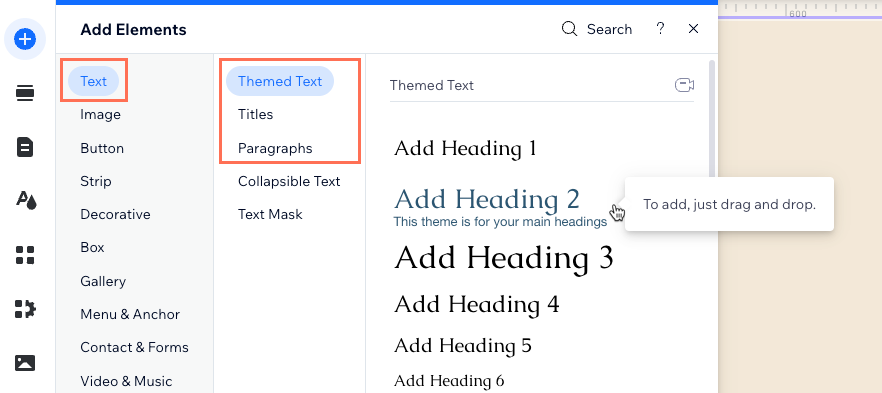
- Metin ögesindeki CMS'ye bağla simgesine
 tıklayın.
tıklayın. - Veri kümesi seçin açılır menüsüne tıklayarak koleksiyonunuza bağlı mevcut bir veri kümesini seçin. Alternatif olarak, Veri Kümesi Ekle'yi ve ardından bağlamak istediğiniz koleksiyonu seçin.
- Metin buraya bağlanır açılır menüsüne tıklayın ve bağlanmak istediğiniz koleksiyon alanını seçin.

İpuçları:
- Metni şu koleksiyon alanı türlerine bağlayabilirsiniz: Metin, Sayı, URL, Boolean, Tarih ve Saat, Saat, Zengin Metin, Adres ve Etiketler.
- Metnin veri kümesi tarafından alınan toplam öge sayısını göstermesini istiyorsanız Öge Sayısı'nı seçin.
- (yalnızca "URL" alan türleri) Bağlantı seçenekleri altından ilgili seçenekleri belirleyin:
- Nasıl açılır?: Bağlantının nasıl açılacağını belirleyin: Aynı pencerede açılır veya Yeni pencerede açılır.
- Rel değerleri (SEO): Kullanmak istediğiniz bağlantı rel özniteliğini seçin:
- noopener (önerilen): Kaynak sayfaya erişimi engelleyin.
- noreferrer (önerilen): Bağlantı kaynağı hakkındaki bilgileri gizleyin.
- nofollow: Arama motorlarına bağlantıyı yok saymalarını söyleyin.
- sponsored: Bağlantıyı sponsorlu olarak işaretleyin.
- (Yalnızca "tarih ve saat" alan türleri) Biçim seçin açılır menüsüne tıklayın ve tarih ile saatin gösterilme biçimini seçin.
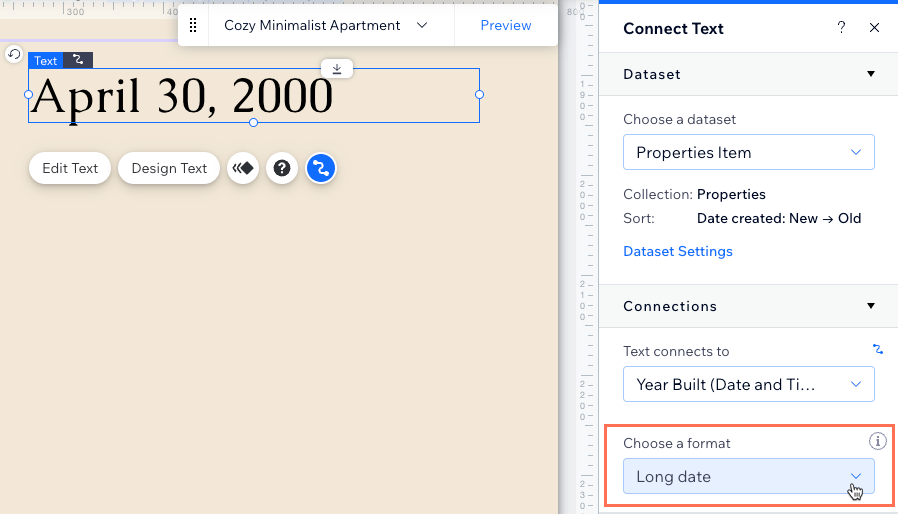
- Renkler altından Metin rengi buraya bağlanır açılır menüsüne tıklayın ve bağlamak istediğiniz 'Renk' alanını seçin.
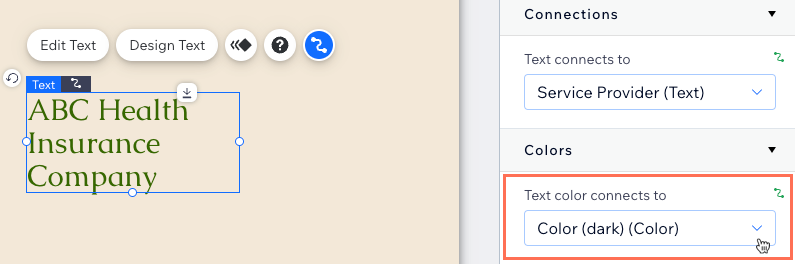
- Bağlantılarınızı test etmek için Önizle'ye tıklayın.
- Değişiklikleri yayınlamaya hazır olduğunuzda Yayınla'ya tıklayın.
Daraltılabilir metni koleksiyon içeriğine bağlama
Ziyaretçiler tüm metni genişletmek için tıklayana kadar metnin yalnızca ilk birkaç satırını gösterebilen daraltılabilir bir metin ögesi ekleyin. Metni Değiştir ayarlarını özelleştirdikten sonra CMS'ye bağlanmadan önce 'Daha Fazla Göster' düğmesini genişletilecek şekilde ayarlayın. Alternatif olarak, "Daha Fazla Göster" düğmesini ziyaretçiler bağlantıya tıkladığında açılan tek bir statik bağlantıya bağlantı verecek şekilde ayarlayabilirsiniz.
Wix Editor
Studio Editor
- Editörünüzde ilgili sayfaya gidin.
- Sayfanıza daraltılabilir bir metin ögesi ekleyin:
- Editörün sol çubuğundaki Öge Ekle simgesine
tıklayın.
- Metin'e tıklayın.
- Daraltılabilir Metin'e tıklayın.
- Daraltılabilir bir metin ögesine tıklayın ve sayfanıza sürükleyin.
- Editörün sol çubuğundaki Öge Ekle simgesine
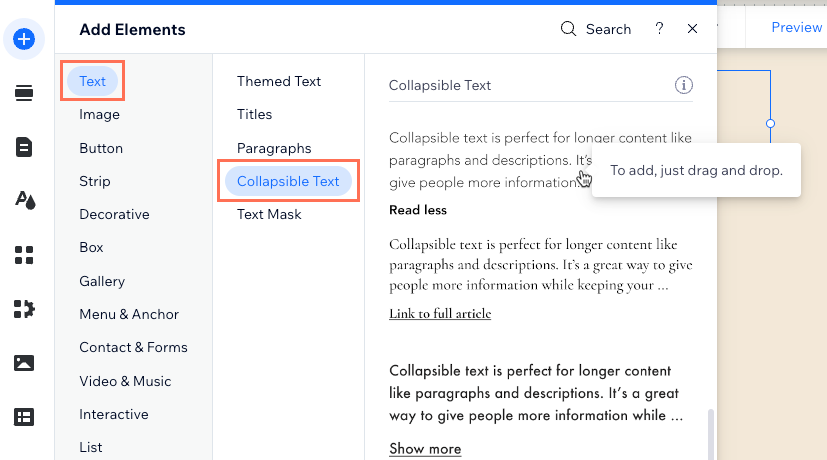
- Metni Değiştir'e tıklayın ve daraltılabilir metin kutusu ayarlarını düzenleyin:
- Metni değiştirme: Metinleri CMS koleksiyonunuzdan bağlayacağınız için bu alanı düzenlemenize gerek yoktur.
- Düğme ne yapar?: Ziyaretçiler düğmeye tıkladığında ne olacağını seçin:
- Genişlet: (Önerilen) Daraltılabilir, tüm metni gösterecek şekilde genişler. Aşağıdaki alanları düzenleyin:
- Genişlet düğmesi metni: Genişlet düğmesinde görünecek metni girin (ör. "Devamını Oku").
- Daralt düğmesi metni: Daralt düğmesinde görünecek metni girin (ör. "Daha Az Oku").
- Bağlantı: Statik bir bağlantı açılır. Aşağıdaki alanları düzenleyin:
Not: Şimdilik, bu bağlantıyı bir veri kümesine veya koleksiyon alanına bağlamak mümkün değildir.- Bağlantı düğmesi metni: Bağlantı düğmesinde görünecek metni girin (ör. "Makale bağlantısı").
- Bağlantılar: Bağlantı seçin'e tıklayın ve düğme için bir bağlantı hedefi seçin'e tıklayın.
- Genişlet: (Önerilen) Daraltılabilir, tüm metni gösterecek şekilde genişler. Aşağıdaki alanları düzenleyin:
- SEO ve erişilebilirlik: Öge için erişilebilir bir ad girin ve HTML etiketini seçin. Site yapınızı hazırlama hakkında daha fazla bilgi edinin.
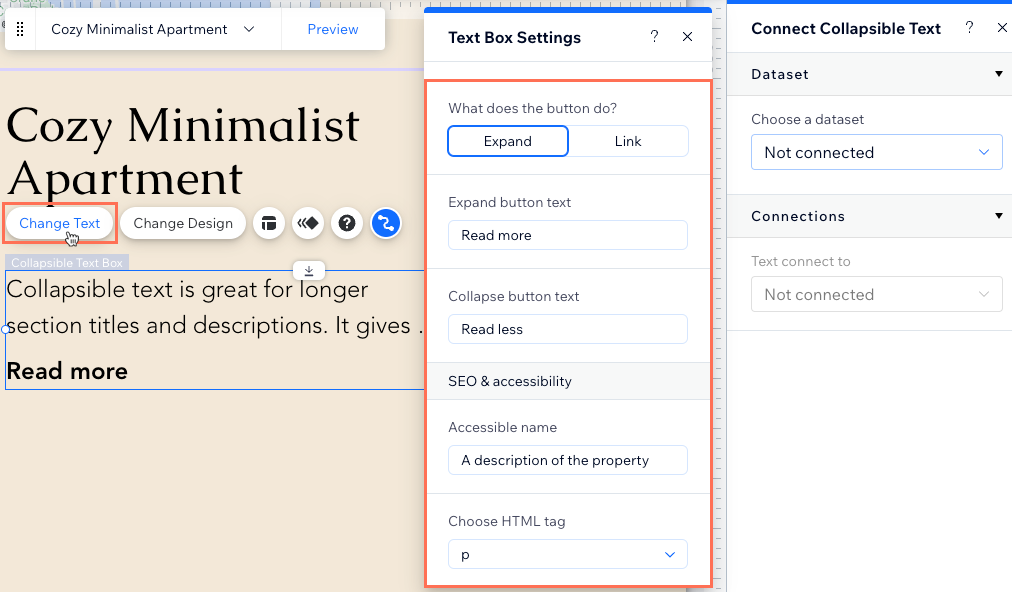
- Daraltılabilir metin ögesindeki CMS'ye bağla simgesine
 tıklayın.
tıklayın. - Veri kümesi seçin açılır menüsüne tıklayarak koleksiyonunuza bağlı mevcut bir veri kümesini seçin. Alternatif olarak, Veri Kümesi Ekle'yi ve ardından bağlamak istediğiniz koleksiyonu seçin.
- Metin buraya bağlanır açılır menüsüne tıklayın ve bağlanmak istediğiniz koleksiyon alanını seçin.
İpucu: Daraltılabilir metin ögelerini şu koleksiyon alanı türlerine bağlayabilirsiniz: Metin, Sayı, URL, Tarih ve Saat, Saat, Zengin Metin ve Adres.
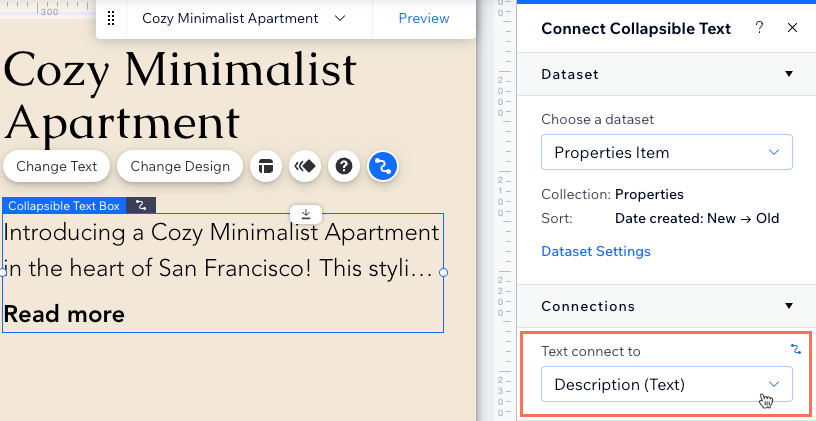
- Daraltılabilir metindeki Düzen simgesine
tıklayın ve düzeni özelleştirin.
- Bağlantılarınızı test etmek için Önizle'ye tıklayın.
- Değişiklikleri yayınlamaya hazır olduğunuzda Yayınla'ya tıklayın.
Koleksiyon içeriğine kayan yazı çerçevesi bağlama
CMS koleksiyonunuzdan kayan metin görüntüleyen bir metin kayan yazı ögesi ekleyin.
Wix Editor
Studio Editor
- Editörünüzde ilgili sayfaya gidin.
- Sayfanıza bir metin maskesi ekleyin:
- Editörün sol çubuğundaki Öge Ekle simgesine
tıklayın.
- Metin'e tıklayın.
- Kayan yazı'ya tıklayın.
- Bir kayan yazı ögesine tıklayın ve sayfanıza sürükleyin.
- Editörün sol çubuğundaki Öge Ekle simgesine
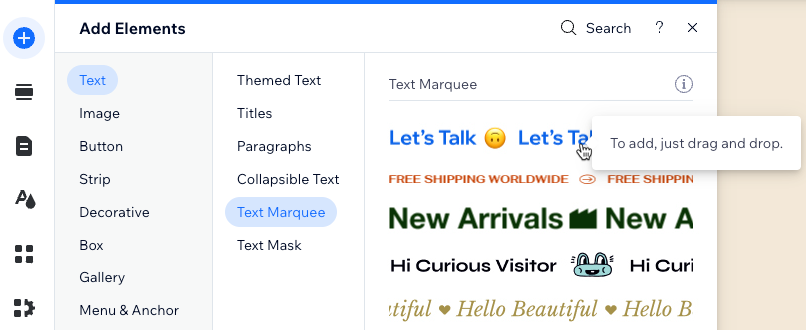
- Kayan yazının yanındaki CMS'ye bağla simgesine
 tıklayın.
tıklayın. - Veri kümesi seçin açılır menüsüne tıklayarak koleksiyonunuza bağlı mevcut bir veri kümesini seçin. Alternatif olarak, Veri Kümesi Ekle'yi ve ardından bağlamak istediğiniz koleksiyonu seçin.
- Metin buraya bağlanır açılır menüsüne tıklayın ve bağlanmak istediğiniz koleksiyon alanını seçin.
İpucu: Kayan yazıları şu koleksiyon alanı türlerine bağlayabilirsiniz: Metin, Sayı, URL, Tarih ve Saat, Saat ve Adres.

- Kayan yazıda kullanılan metin biçimlendirmesini, ayırıcıyı ve hareketi özelleştirmek için Tasarım simgesine
 tıklayın. Kayan yazıyı tasarlama hakkında daha fazla bilgi edinin.
tıklayın. Kayan yazıyı tasarlama hakkında daha fazla bilgi edinin. - Bağlantılarınızı test etmek için sağ üstteki Önizle'ye tıklayın.
- Değişiklikleri yayınlamaya hazır olduğunuzda Yayınla'ya tıklayın.
Koleksiyon içeriğine metin maskesi bağlama
Metnin içinde bir video görüntüleyen bir metin maskesi ekleyin. Metin maskenizi, görüntülemek istediğiniz CMS koleksiyonu alanına bağlayın. Daha sonra kendi videonuzu eklemek için Tasarım paneline gidin veya bir Wix video seçin.
Önemli:
Şu anda tekrarlayıcılara metin maskeleri eklemek mümkün değil.
Wix Editor
Studio Editor
- Editörünüzde ilgili sayfaya gidin.
- Sayfanıza bir metin maskesi ekleyin:
- Editörün sol çubuğundaki Öge Ekle simgesine
tıklayın.
- Metin'e tıklayın.
- Metin Maskesi'ni seçin.
- Metin maskesine tıklayın ve sayfanıza sürükleyin.
- Editörün sol çubuğundaki Öge Ekle simgesine
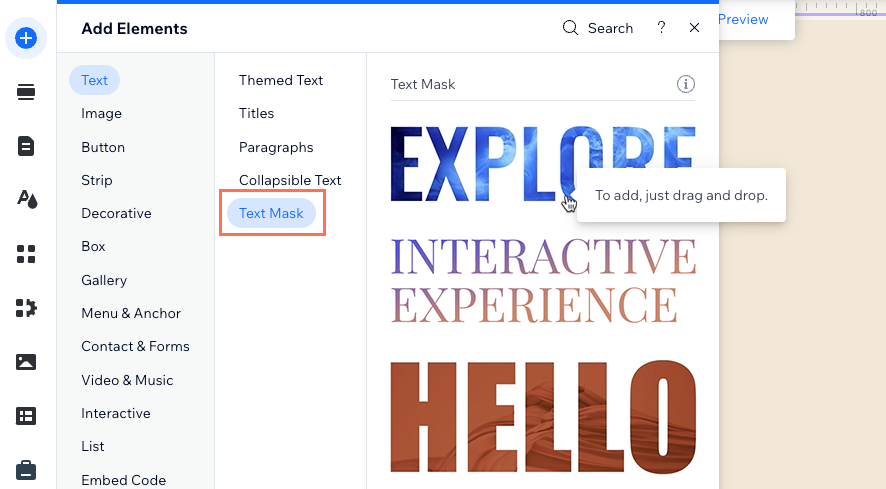
- Metin maskesindeki CMS'ye bağla simgesine
 tıklayın.
tıklayın. - Bir veri kümesi seçin açılır menüsüne tıklayın ve koleksiyonunuza bağlı veri kümesini seçin. Alternatif olarak, Yeni Veri Kümesi Oluştur'a tıklayabilir ve bağlanmak istediğiniz koleksiyonu seçebilirsiniz.
- Metin buraya bağlanır açılır menüsüne tıklayın ve bağlanmak istediğiniz koleksiyon alanını seçin.
İpucu: Metin maskelerini koleksiyon alanı türlerine bağlayabilirsiniz: Metin, Sayı, URL, Tarih ve Saat, Saat ve Adres.
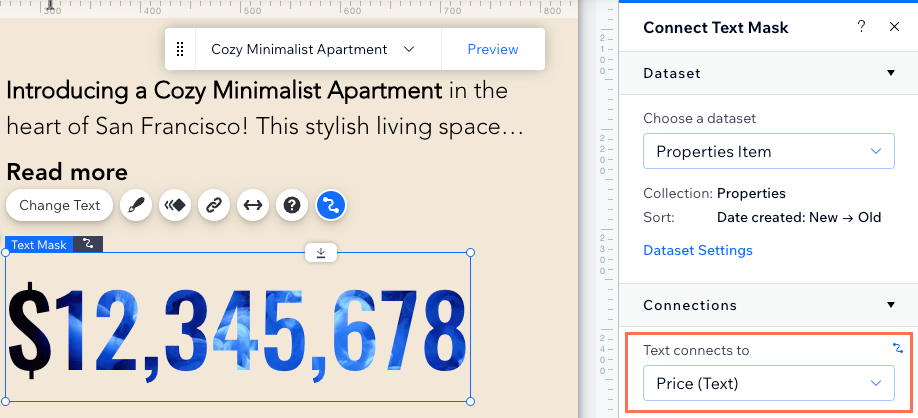
- Tasarım simgesine
 tıklayarak arka plan dolgusunu, metin biçimini ve gölgeyi özelleştirin. Metin maskesini tasarlama hakkında daha fazla bilgi edinin.
tıklayarak arka plan dolgusunu, metin biçimini ve gölgeyi özelleştirin. Metin maskesini tasarlama hakkında daha fazla bilgi edinin.
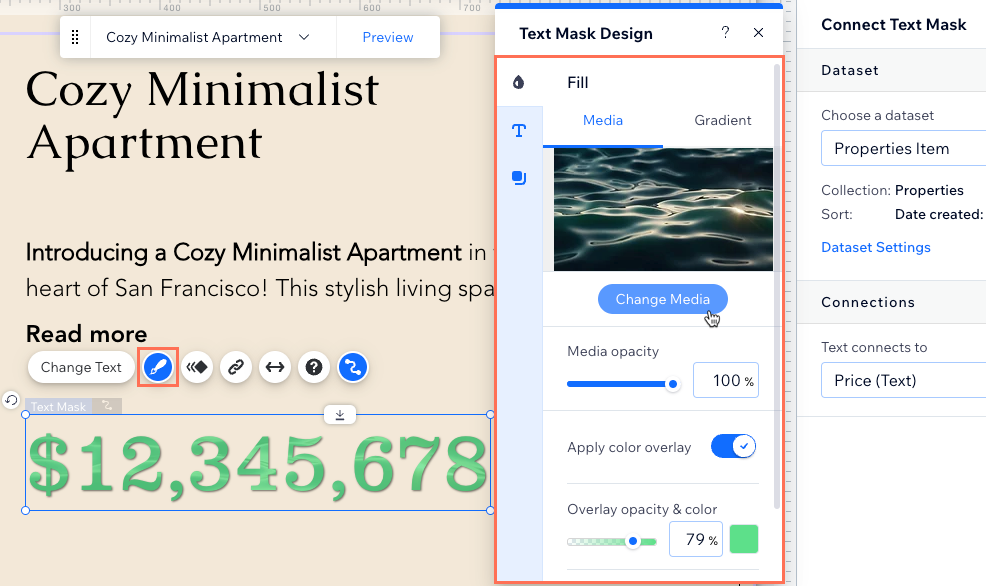
- Bağlantılarınızı test etmek için Önizle'ye tıklayın.
- Değişiklikleri yayınlamaya hazır olduğunuzda Yayınla'ya tıklayın.
Metin efektlerini koleksiyon içeriğine bağlama
Sitenizde dinamik ve ilgi çekici metinler görüntülemek için metin efektleri ögesini CMS içeriğinize bağlayın.
Metin efektlerini CMS'ye bağlamak için:
- Studio Editor'de ilgili sayfaya gidin.
- Sayfanıza bir metin efektleri ögesi ekleyin:
- Editörün sol çubuğundaki Öge Ekle simgesine
 tıklayın.
tıklayın. - Metin sekmesine tıklayın.
- Metin Efektleri'ne tıklayın.
- Sayfanıza eklemek için seçtiğiniz metin efektleri ögesine tıklayın ve sürükleyin.
- Editörün sol çubuğundaki Öge Ekle simgesine
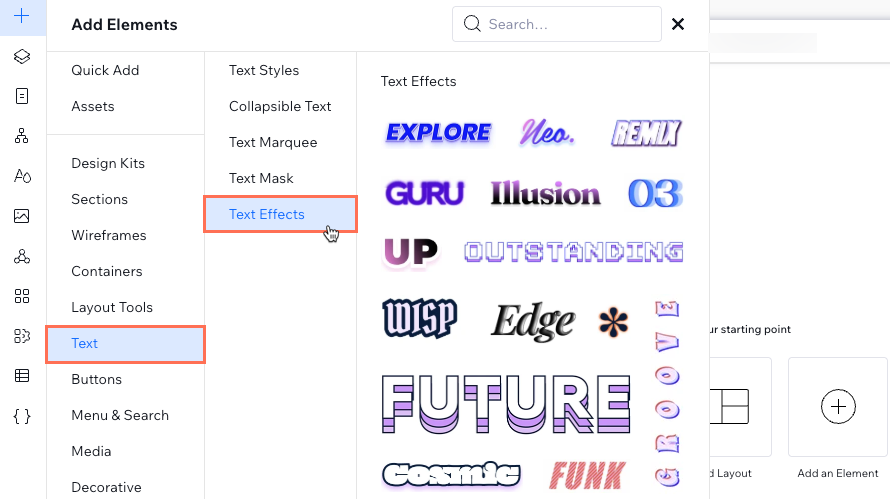
- Metin ögesindeki CMS'ye bağla simgesine
 tıklayın.
tıklayın. - Veri kümesi seçin açılır menüsüne tıklayarak koleksiyonunuza bağlı mevcut bir veri kümesini seçin. Alternatif olarak, Veri Kümesi Ekle'yi ve ardından bağlamak istediğiniz koleksiyonu seçin.
- Metin efekti buraya bağlanır açılır menüsüne tıklayın ve bağlanmak istediğiniz koleksiyon alanını seçin.
İpucu: Metin maskelerini koleksiyon alanı türlerine bağlayabilirsiniz: Metin, Sayı, URL, Tarih ve Saat, Saat ve Adres. - (İsteğe bağlı) Bağlantı buraya bağlanır açılır menüsüne tıklayın ve ziyaretçiler metin efektleri ögesine tıkladığında ne olacağını belirleyin:
- Eylemler: Ziyaretçiler metin efektleri ögesine tıkladığında gerçekleşecek veri kümesi eylemini seçin (ör. Daha Fazlasını Yükle, Filtreleri Uygula). Not: Öge bir tekrarlayıcıya iliştirildiğinde veri kümesi eylemleri kullanılamaz.
- Dinamik sayfalar: Sitenizde dinamik sayfa ziyaretçilerin ögeye tıkladıklarında gideceği yerler. Ardından bağlantının nasıl açılacağını belirleyin: Geçerli pencerede veya Yeni pencerede
- Alanlar: Ziyaretçiler ögeye tıkladığında yeni bir sekmede açılacak 'Belge', 'URL', 'Görüntü' veya 'Video' alan türünü seçin.
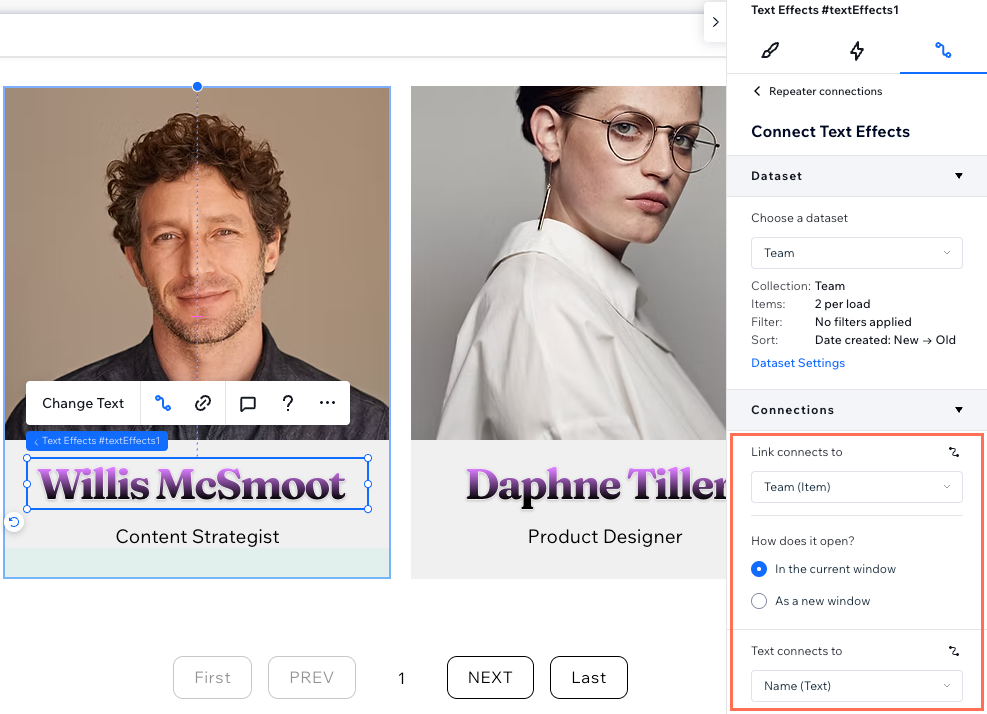
- Metin efekti ögesini tasarlama.
- Öge metnini biçimlendirme.
- Bağlantılarınızı test etmek için sağ üstteki Önizle simgesine
 tıklayın.
tıklayın. - Değişiklikleri yayınlamaya hazır olduğunuzda Yayınla'ya tıklayın.

